情報番号:010790 【更新日:2010.09.28】
「東芝PC診断ツール」診断結果や基本情報をテキストファイルとして保存する方法<Windows(R)7>
対応機器・対象OSとカテゴリ
| 対応機種 |
|
| 対象OS |
Windows(R)7 |
| カテゴリ |
その他のプレインストールソフト、PCサポートソフト |
回答・対処方法
はじめに
「東芝PC診断ツール」では使用中のパソコンの機種名やOSなどの基本情報や、調子が悪い場合はどこに問題があるのかを調べることができます。
また、調べた情報(基本情報/診断結果)をテキストファイルとして保存しておいて、後で確認することもできます。
ここでは、診断結果や基本情報をテキストファイルとして保存する方法を説明します。
※「東芝PC診断ツール」については、[010787:「東芝PC診断ツール」について<Windows(R)7>]を参照してください。
操作手順
- [スタート]ボタン
 →[すべてのプログラム]→[TOSHIBA]→[ユーティリティ](または[サポート&リカバリー])→[PC診断ツール]をクリックします。
→[すべてのプログラム]→[TOSHIBA]→[ユーティリティ](または[サポート&リカバリー])→[PC診断ツール]をクリックします。 - 「東芝PC診断ツール」画面が表示されます。
※基本情報と診断結果はまとめて保存されます。診断結果を保存したい場合は、[010789:「東芝PC診断ツール」パソコンを診断する方法<Windows(R)7>]を参照してあらかじめ診断を行なっておいてください。
- [ファイルに保存]ボタンをクリックします。
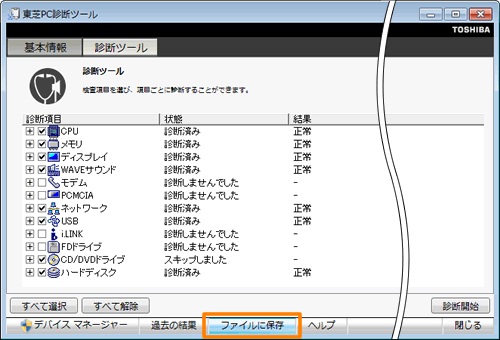 (図1)
(図1)
- 「結果を保存」画面が表示されます。”保存する場所(I)”を指定し、”ファイル名(N)”に任意の名前を入力して[保存(S)]ボタンをクリックします。
※”ファイル名(N)”は初期状態では日付が入力されます。
 (図2)
(図2)
- ”・・・ファイルへ保存します。よろしいですか?”メッセージ画面が表示されます。[はい(Y)]ボタンをクリックします。
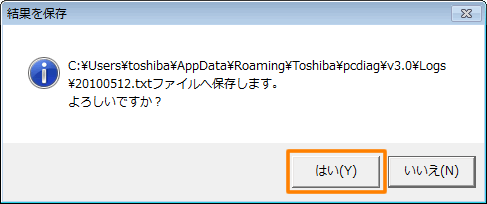 (図3)
(図3)
以上で終了です。
保存した基本情報や診断結果を確認する方法は、[010791:「東芝PC診断ツール」テキストファイルとして保存した診断結果や基本情報を開く方法<Windows(R)7>]を参照してください。
以上
 →[すべてのプログラム]→[TOSHIBA]→[ユーティリティ](または[サポート&リカバリー])→[PC診断ツール]をクリックします。
→[すべてのプログラム]→[TOSHIBA]→[ユーティリティ](または[サポート&リカバリー])→[PC診断ツール]をクリックします。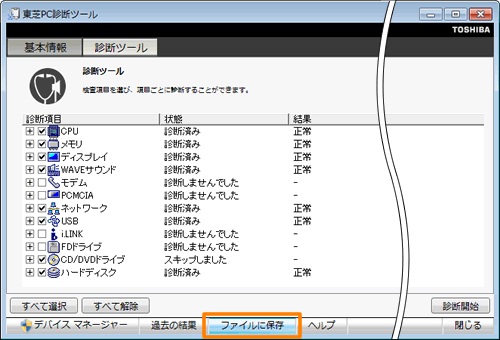 (図1)
(図1) (図2)
(図2)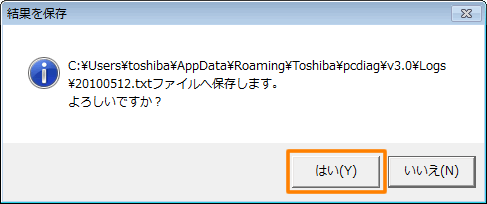 (図3)
(図3)